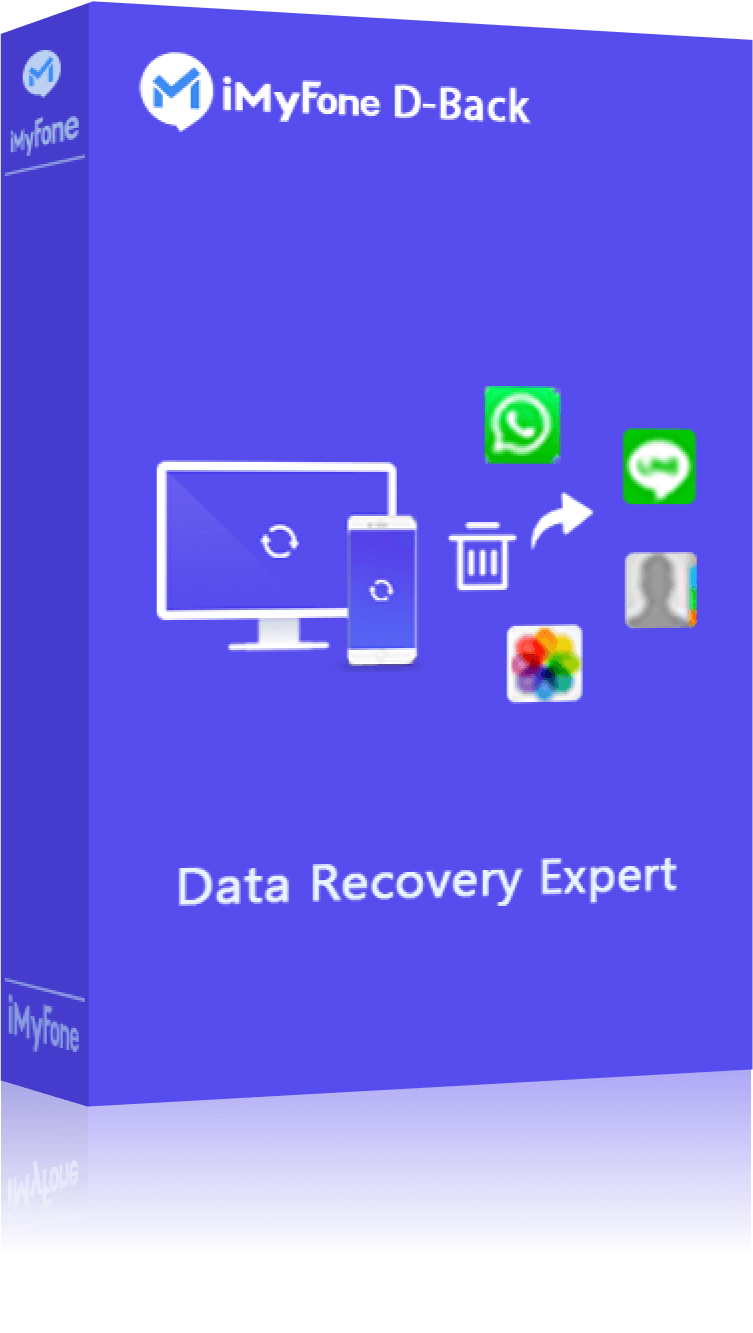أداة استعادة الأسماء المحذوفة للآيفون!
مع iMyFone D-Back، يمكنك استعادة أسماء أرقام المكالمات من الآيفون بدون نسخة احتياطية بضغطات قليلة. قم بتجربة الآن!
هل صادفت يومًا أن تفتح الآيفون لتجد الأسماء قد اختفت تمامًا، ولم تعد ترى سوى أرقام غريبة على الشاشة؟ 😔 صدقني، لست وحدك! كثير من مستخدمي iPhone يشتكون من مشكلة اختفاء الاسماء في الايفون أو حتى عدم ظهور اسم المتصل في الايفون.
في هذا المقال، سنأخذك خطوة بخطوة لاكتشاف حل مشكلة ظهور الارقام بدون اسماء في الايفون بطرق سهلة. جهّز جهازك وتعال معنا نعرف لماذا تحدث هذه المشكلة وكيف يمكنك استعادة أرقامك مع أسمائها كما كانت من قبل! 💡
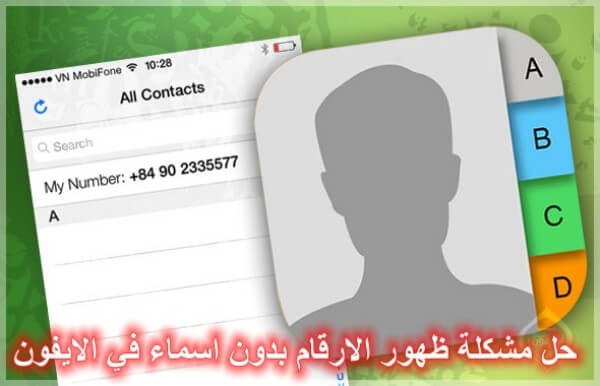
- 5 طرق حل مشكلة ظهور الارقام بدون الاسماء في الايفون
- 1. استعادة أسماء جهات الاتصال من iCloud
- 2. اسأل Siri لاستعادة أسماء الأرقام
- 3. التحقق من حساب Google الخاص بك
- 4. التحقق من وجود حسابات البريد الإلكتروني المحذوفة
- 5. استعادة اسم المتصل باستخدام برنامج استعادة بيانات الايفون

- الأسئلة الشائعة حول ظهور الارقام بدون اسماء في سجل المكالمات
5 طرق حل مشكلة ظهور الارقام بدون الاسماء في الايفون
عندما تواجه مشكلة اختفاء الاسماء في الايفون وتظهر الأرقام فقط بدون أسماء في المكالمات أو جهات الاتصال، لا تقلق! هناك خمس طرق سهلة يمكنك تجربتها بسرعة لحل المشكلة، فلنبدأ معًا ونكتشف الحلول.
1 استعادة أسماء جهات الاتصال من iCloud
أولا، يمكنك استخدام iCloud لاستعادة الأسماء غير المعروضة لجهات الاتصال على الآيفون إذا كنت قد قمت بمزامنة جهات الاتصال مع iCloud سابقا. هذا الأسلوب يرجع جهات الاتصال المختفية إلى الايفون أيضا! اتبع الخطوات التالية لاستعادة أسماء جهات الاتصال من iCloud:
الخطوة 1: اذهب إلى الإعدادات > حسابك > iCloud. ابحث عن تطبيق جهات الاتصال.
الخطوة 2: قم بإيقاف تشغيل زر جهات الاتصال واختر "حذف من الآيفون". لا تقلق بشأن فقدان البيانات، لن يتم حذف أي جهات اتصال في هذه الخطوة.
الخطوة 3: بعد ذلك، أعد تشغيل الآيفون، ثم قم بتشغيل تطبيق جهات الاتصال تحت iCloud مرة أخرى. سيتم استعادة جهات الاتصال المختفية وأسماءها في iCloud إلى الآيفون.
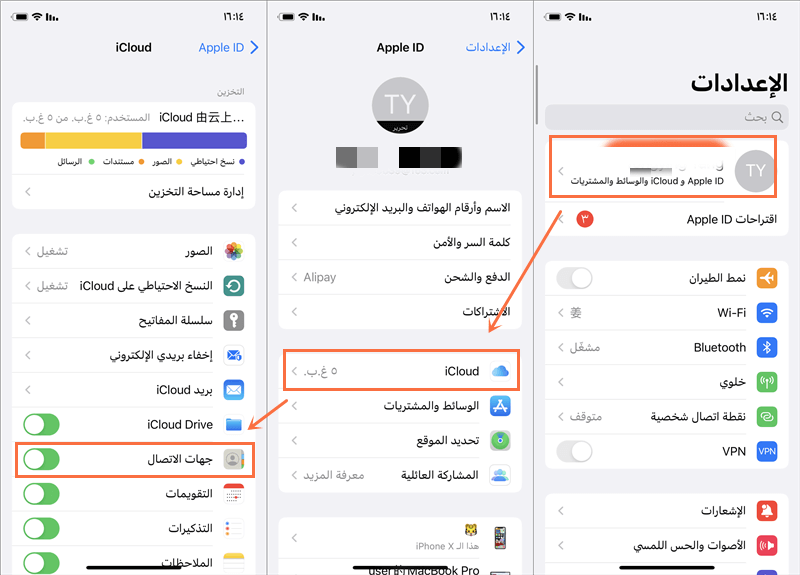
2 اسأل Siri لاستعادة أسماء الأرقام
من طرق حل مشكلة عدم ظهور اسم المتصل في الايفون استخدام Siri، فقط اطلب منها استعادة الأسماء المفقودة، وإذا كانت مُعدّة بشكل صحيح قد تساعدك في التعرف على المتصلين، وجربها فلن تخسر شيئًا.
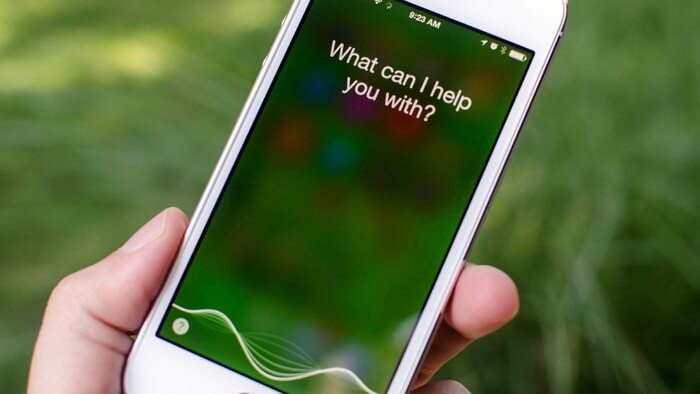
3 التحقق من حساب Google الخاص بك
قد يكون عدم ظهور الاسماء في جهات الاتصال ايفون بسبب جهات اتصال الآيفون الخاصة بك تم دمجها مع حساب Google الخاص بك، ولكنك لم تقم بحفظ الأرقام مع الأسماء. في هذا الوضع، يمكنك التحقق من هذا الدليل السريع لاستعادة أسماء الجهات المفقودة مع أرقام الاتصال.
الخطوة 1: افتح تطبيق الإعدادات وانتقل إلى تطبيق جهات الاتصال.
الخطوة 2: اختر "الحسابات" > "Gmail"، ثم اختر حساب Google الخاص بك. تأكد من تشغيل تطبيق الجهات. إذا لم يكن مشغلاً، قم بتشغيله لاستعادة جهات اتصالك وحل مشكلة عدم ظهور اسم المتصل في الايفون.
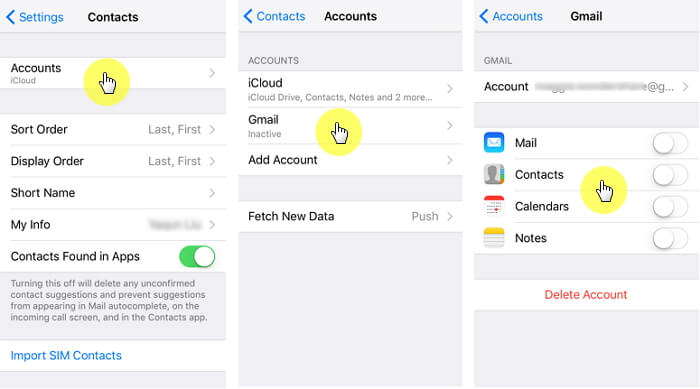
4 التحقق من وجود حسابات البريد الإلكتروني المحذوفة
قد تكون حذفت بريدًا إلكترونيًا غير مستخدم بينما كانت جهات اتصالك مخزنة فيه، وهذا ما يسبب مشكلة اختفاء الاسماء في الايفون وظهور الأرقام فقط. الحل بسيط: أعد إضافة حساب البريد المحذوف وستستعيد الأسماء مباشرة.
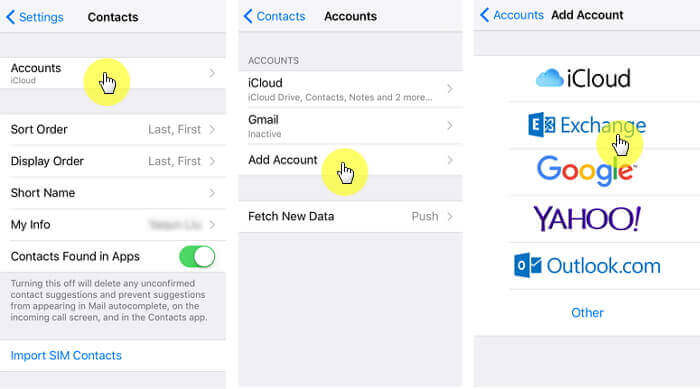
5 استعادة جهات الاتصال المحذوفة وأسماء جهات الاتصال على الايفون
عندما تكتشف أنك قد اتصلت بهذا الرقم الغامض أكثر من مرة، بالتأكيد ستشعر بفضول شديد لمعرفة من يكون!
ربما يساعدك استرجاع سجل مكالمات رقم آخر أو استرجاع جهات الاتصال في كشف الحقيقة.
هنا يأتي دور أداة استرجاع بيانات ايفون، iMyFone D-Back، حيث يمكنها فحص سجل مكالماتك القديمة وعرض تفاصيل المكالمات لك مجانًا.
كيفية حل مشكلة ظهور الارقام بدون اسماء في الايفون باستخدام iMyFone D-Back؟
الخطوة 1: قم بتنزيل البرنامج وتثبيته من الأعلى، وابدأ تشغيله، وقم بتوصيل جهاز الايفون بكبل USB. ثم حدد "استعادة بيانات الايفون" وانقر على "التلي".
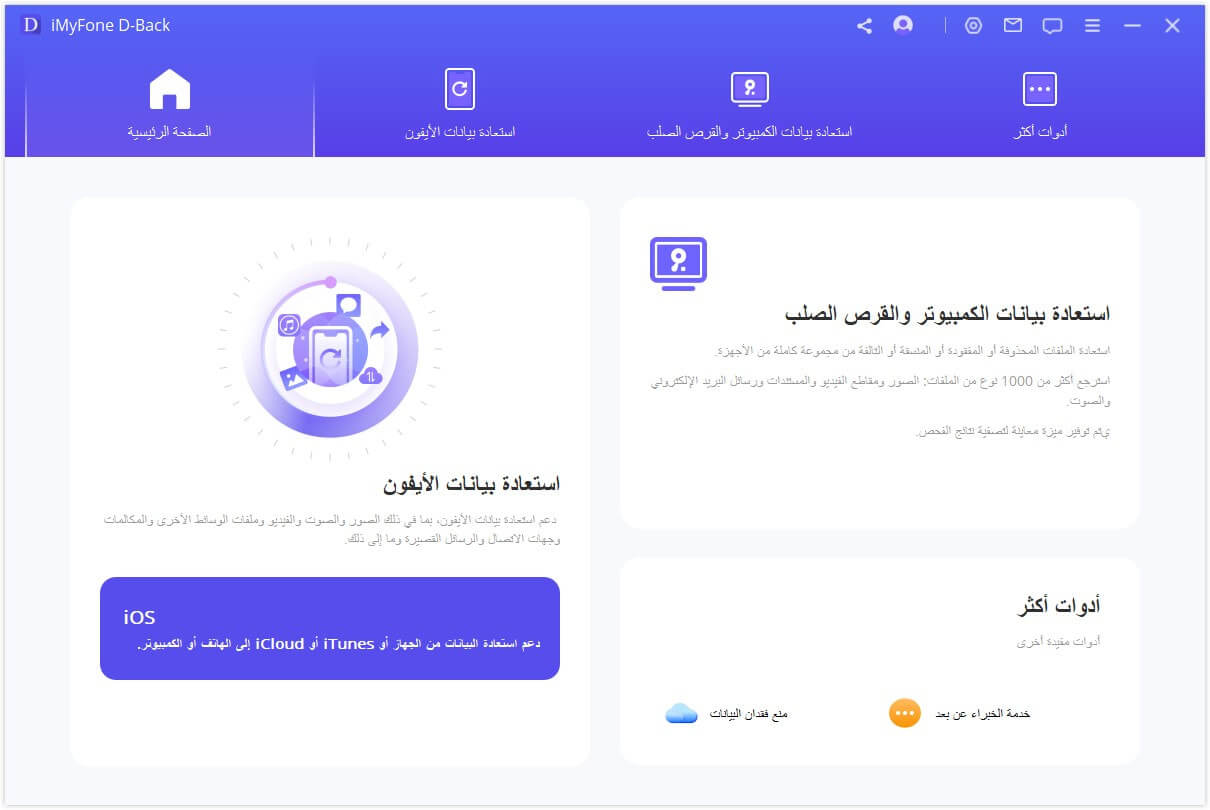
الخطوة 2: حدد "تطبيق جهات الاتصال" للعنصر الذي تريد استعادته وانقر على "مسح" في أسفل اليمين.

الخطوة 3: عند اكتمال المسح، حدد تلك التي ترغب فيها على شاشة المعاينة وانقر فوق "استعادة إلى الجهاز" لإكمال العملية.
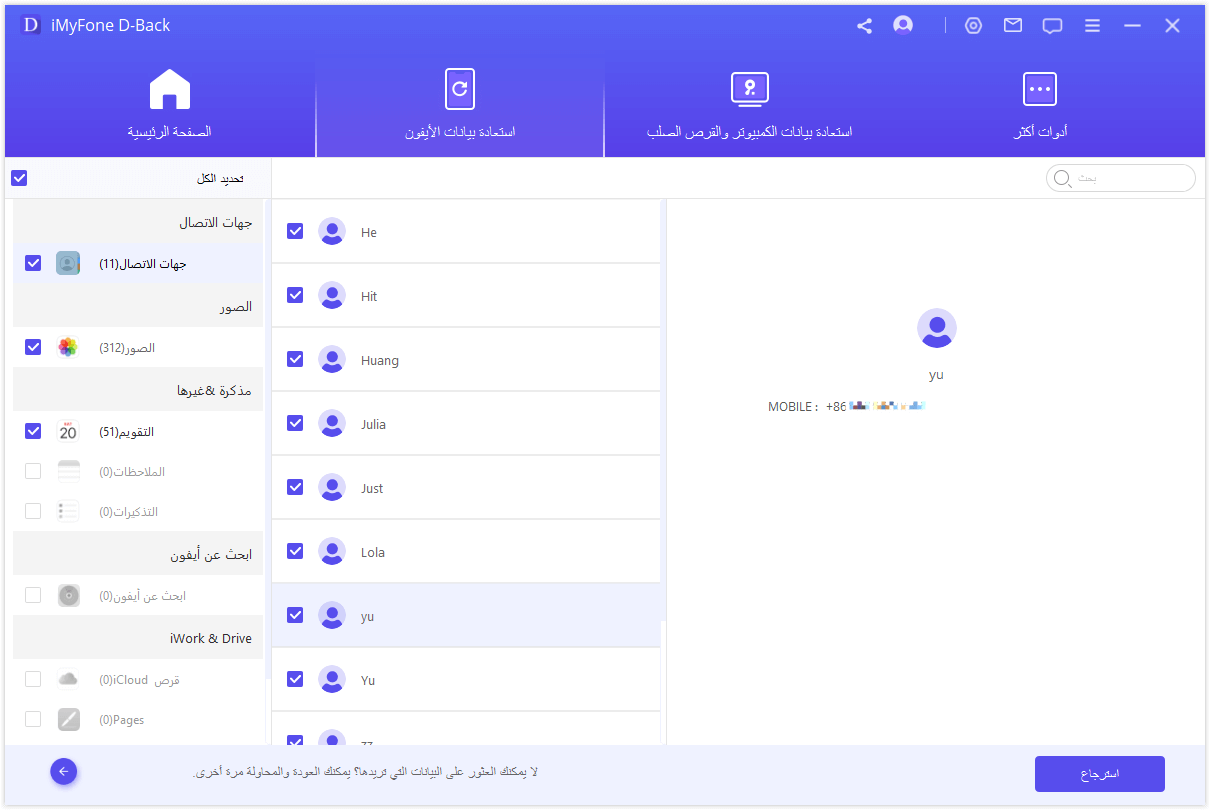
الأسئلة الشائعة حول ظهور الارقام بدون اسماء في سجل المكالمات
1حذفت جهة اتصال، كيف يمكنني استعادتها؟
إذا كان لديك نسخة احتياطية، يمكنك استعادة الجهة من iCloud أو iTunes. أو يمكنك استخدام أدوات استعادة البيانات لمحاولة استعادة الجهة المحذوفة.
2جهات اتصالي اختفت من iPhone، ولكنها ما تزال موجودة على iCloud. ما العمل؟
ربما يكون سبب ذلك هو إعدادات المزامنة بين iPhone و iCloud. جرب إعادة تمكين مزامنة iCloud من الإعدادات لاستعادة الجهات.
3جهات الاتصال على iPhone الخاص بي لم تتم مزامنتها مع iCloud، ولكني بحاجة إلى إعادة ضبط الجهاز. كيف يمكنني استعادة جهات الاتصال بعد إعادة الضبط؟
قبل إعادة الضبط، تأكد من أن جهات الاتصال لديك محفوظة في iCloud أو خدمة أخرى. بعد الإعادة ضبط، قم بتسجيل الدخول إلى حسابك في iCloud وقم بتمكين مزامنة جهات الاتصال. ستعيد تحميل جهات الاتصال إلى جهازك مرة أخرى.
الاستنتاج
إذا كنت ما زلت تعاني من مشكلة اختفاء الاسماء في الايفون أو تواجه صعوبة في حل مشكلة ظهور الارقام بدون اسماء في الايفون، فلا تقلق! يمكنك دائمًا الاعتماد على أداة مثل iMyFone D-Back لاستعادة جهات الاتصال وسجل المكالمات بسهولة، وجعل الأسماء تظهر من جديد.
جرّبها الآن مجانًا عبر الزر أدناه وودّع هذه المشكلة المزعجة!